Cách hiển thị đuôi file trên hệ điều hành Windows
Mỗi tập tin trên Windows đều có phần mở rộng (đuôi file) như .exe, .png, và bạn có thể dễ dàng ẩn hoặc hiện chúng để quản lý file hiệu quả hơn.
Để thực hiện việc ẩn hoặc hiện phần mở rộng của tập tin, bạn có thể làm theo các bước chi tiết được hướng dẫn trong bài viết dưới đây.
Bước 1: Mở Windows Explorer -> chọn Organize -> nhấp vào Folder and search options.
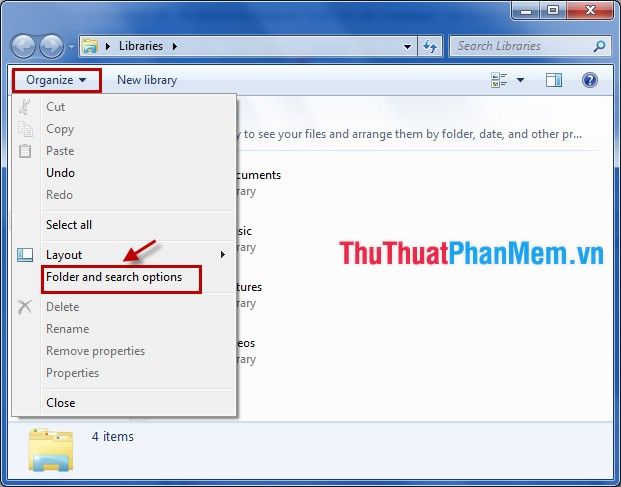
Bạn cũng có thể mở Start Menu, nhập từ khóa Folder Options và chọn Folder Options để truy cập nhanh cài đặt.
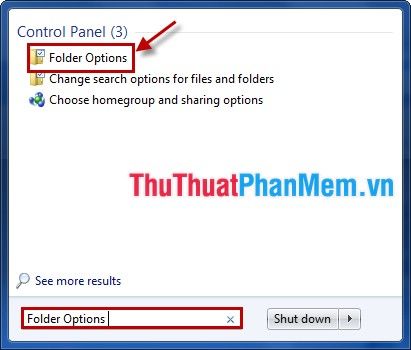
Bước 2: Trong hộp thoại Folder Options, hãy chuyển đến tab View để tiếp tục thiết lập.
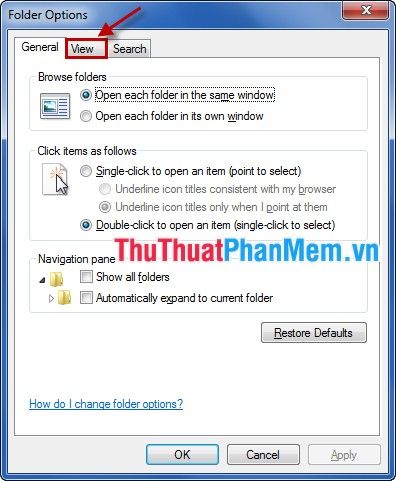
Bước 3: Tại tab View, trong mục Advanced settings, tìm và điều chỉnh tùy chọn Hide extensions for known file types.
Để ẩn phần mở rộng của tập tin, tích chọn ô vuông trước Hide extensions for known file types. Ngược lại, bỏ tích để hiển thị đuôi file. Sau khi hoàn tất, nhấn OK để lưu thay đổi.
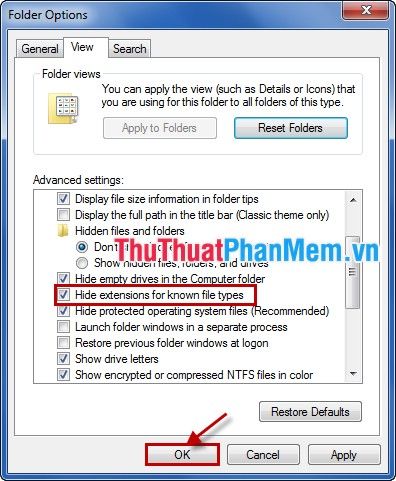
Tùy thuộc vào nhu cầu sử dụng, bạn có thể dễ dàng ẩn hoặc hiển thị phần mở rộng của các tập tin. Chỉ với ba bước đơn giản, bạn đã có thể tùy chỉnh theo ý muốn. Chúc bạn thực hiện thành công và trải nghiệm thuận lợi!
Có thể bạn quan tâm

Cách bật chế độ tối cho Gmail trên điện thoại Android và iOS

Top 3 điểm đến massage trị liệu phục hồi sức khỏe đáng trải nghiệm nhất Hóc Môn

Công thức chế biến cá hú kho tương, mang đến hương vị thơm ngon như tại nhà hàng và đầy đủ dưỡng chất.

Top 20+ mẫu nội thất văn phòng tại Hà Nội đạt chuẩn trong từng chi tiết thiết kế

Top 5 Quán Lẩu Ếch Hấp Dẫn Nhất Quận Cầu Giấy, Hà Nội


